El atajo de teclado Command + S tiene dos funciones principales en un Mac: para arrancar un Mac en modo de usuario único o para guardar cualquier cambio realizado en un documento o archivo. Aunque es conveniente, a veces Command + S puede no funcionar. En este artículo, te mostraremos cómo arreglar el comando + S que no funciona en MacBook Air, MacBook Pro o Mac de escritorio.
El comando + S no funciona en Mac para el modo de usuario único
El modo de usuario único proporciona acceso directo a la interfaz de línea de comandos del sistema y se utiliza a menudo para solucionar problemas, reparar discos, restablecer contraseñas, etc. Para entrar en este modo, necesitas presionar Command + S al iniciar. Sin embargo, si Command + S no te inicia en el modo de usuario único, es posible que no lo estés haciendo correctamente.
Así es cómo acceder al modo de usuario único según el modelo de tu Mac:
La forma de iniciar tu Mac en el modo de usuario único difiere en diferentes modelos de Mac. Elige los pasos adecuados para tu Mac de las categorías a continuación:
Para computadoras Mac antiguas sin el chip T2:
- Apaga tu Mac.
- Presiona el botón de encendido y luego mantén presionado Command + S.
- Suelta las teclas cuando veas un fondo negro con texto blanco.
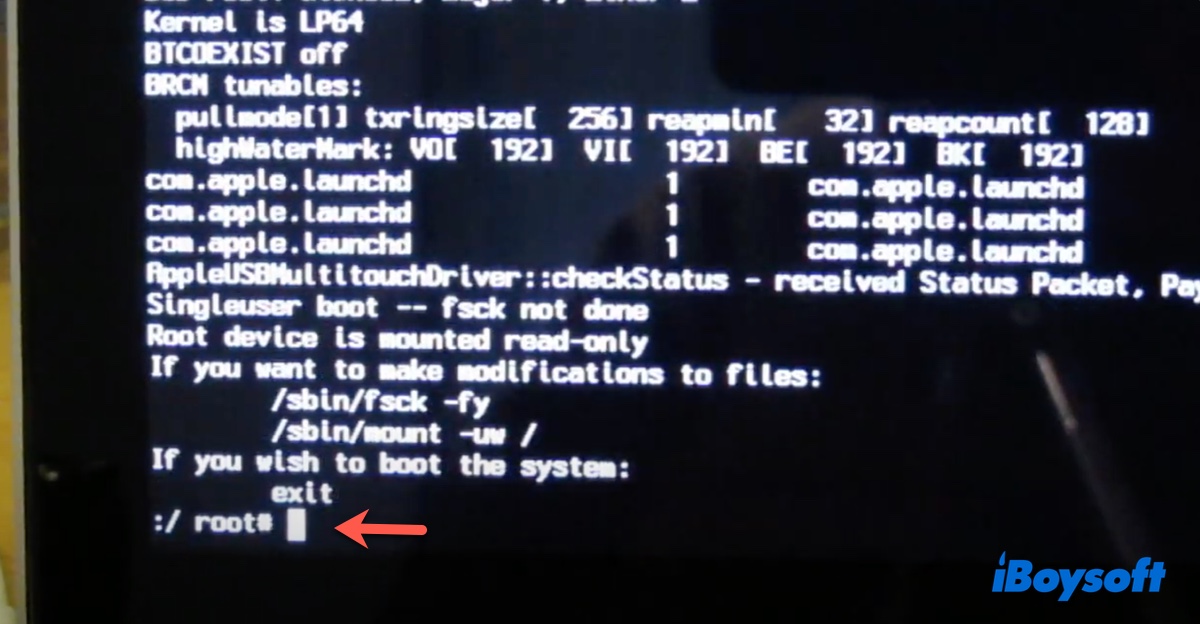
- Escribe tu contraseña si se te solicita.
Consejos: ¿El comando + S no funciona en MacBook Air y olvidaste la contraseña de la cuenta de administrador? ¡Intenta restablecer tu Mac de fábrica sin la contraseña!
Para Macs con Intel y el chip T2:
Los modelos de Mac con el chip T2 tienen ajustes que impiden que el modo de usuario único funcione. Apple recomienda que uses el Modo de Recuperación en su lugar. Así es cómo acceder al Modo de Recuperación de macOS:
- Apaga tu Mac.
- Enciende tu Mac y mantén presionado Command + R.
- Suelta las teclas cuando veas el logo de Apple.
- Escribe tu contraseña si se te pide.
- Abre Utilidad de Discos.
- Selecciona tu volumen de inicio y haz clic en Montar si no está montado.
- Escribe tu contraseña si es necesario, luego sal de Utilidad de Discos.
- Haz clic en Utilidades > Terminal.
Para Macs con Apple Silicon:
Apple también sugiere que uses Terminal en el Modo de Recuperación de macOS para acceder a herramientas de línea de comandos en Macs con Apple Silicon.
- Apaga tu Mac.
- Mantén presionado el botón de encendido.
- Suelta el botón de encendido cuando veas "Cargando opciones de inicio".
- Haz clic en Opciones > Continuar.
- Sigue las indicaciones para acceder a la Recuperación de macOS.
- Abre Utilidades > Terminal.
Si aún no puedes acceder a Terminal, intenta ejecutar Diagnóstico de Apple para verificar si tiene problemas de hardware.
¡Comparte para ayudar a otros a lidiar con el problema de Command + S que no funciona en Mac!
Command + S no guarda archivos en Mac
Si Command + S deja de guardar archivos en tu Mac, puede ser debido a la intervención de software de terceros o, más probablemente, a la configuración de accesos directos de teclado. El atajo puede estar asignado a otra aplicación o a una acción diferente. Además, es posible que las teclas hayan dejado de funcionar.
Verifica si las teclas funcionan o están asignadas a otra acción
Para determinar si las teclas Command y S funcionan correctamente, úsalas de forma independiente. Si ambas funcionan, ve a Preferencias del Sistema > Teclado > Accesos directos de teclado y verifica si Command + S se utiliza para otra acción. Si es así, cámbialo.
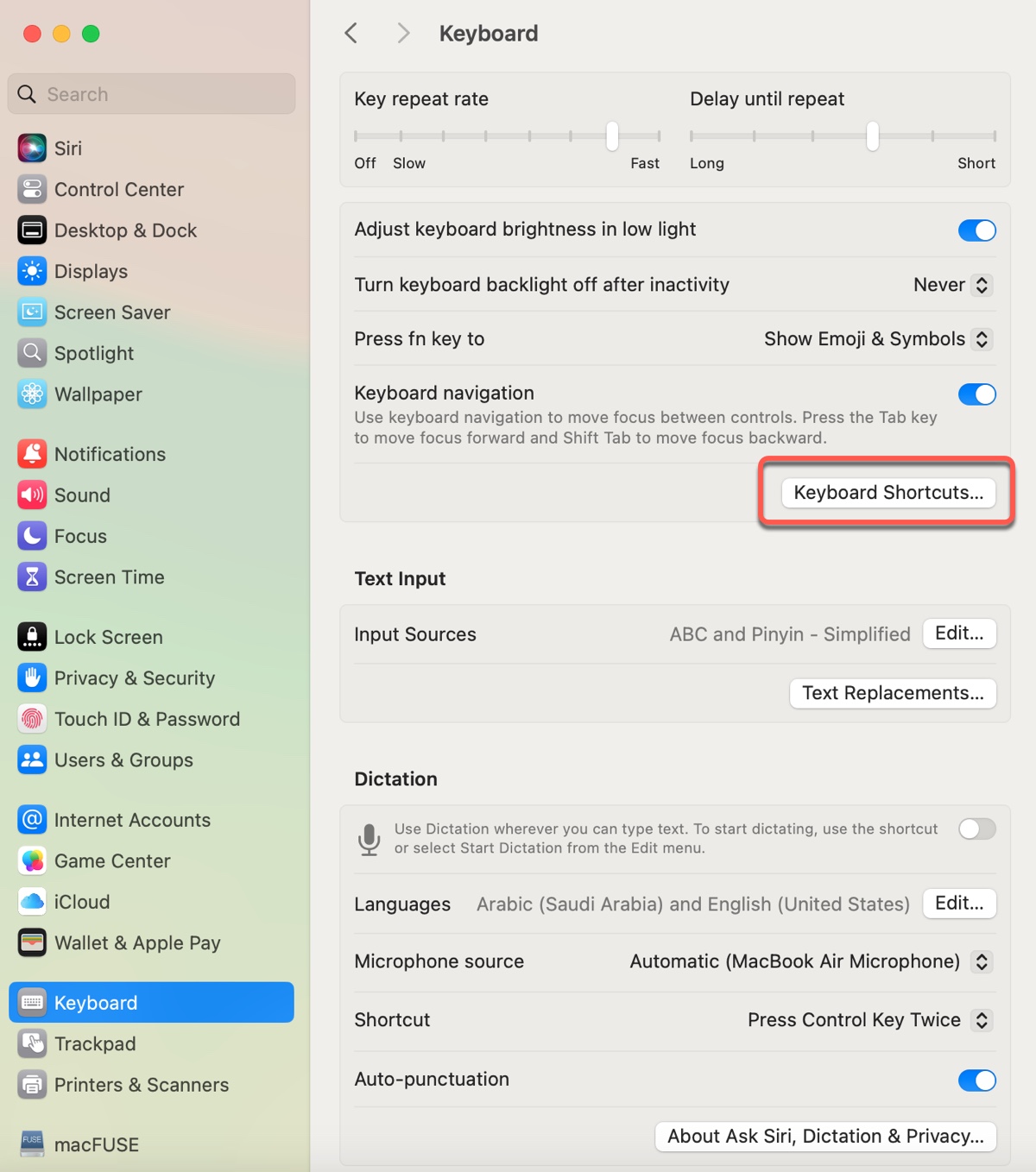
Utiliza Shift-Command-S
Intenta usar Shift-Command-S por el momento. Algunos usuarios guardaron archivos con esta combinación después de descubrir que Command + S no funcionaba en su MacBook Air.
Verifica la configuración de la aplicación
¿Qué aplicaciones no responden a Command + S en tu Mac? Es probable que estas aplicaciones estén configuradas para usar otro atajo para guardar archivos. Toma TextEdit como ejemplo; ábrela, haz clic en Archivo en la barra de menú y luego verifica el atajo para la acción Guardar.
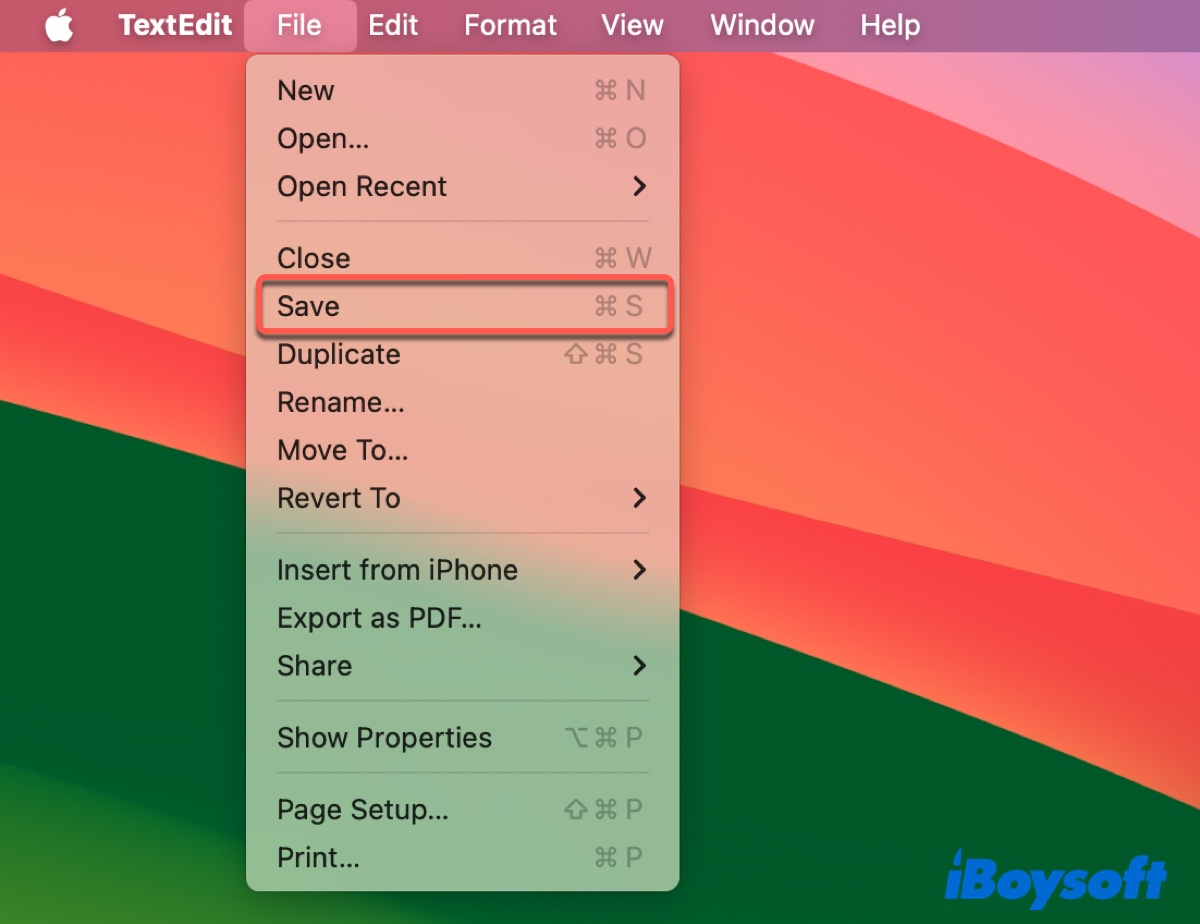
¿Encontraste útiles estos consejos? ¡Compártelos!